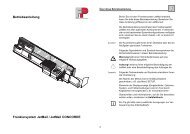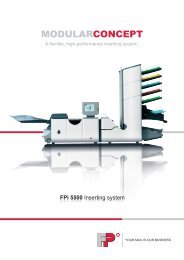optimail 30 DEU / Betriebsanleitung - Francotyp Postalia
optimail 30 DEU / Betriebsanleitung - Francotyp Postalia
optimail 30 DEU / Betriebsanleitung - Francotyp Postalia
Erfolgreiche ePaper selbst erstellen
Machen Sie aus Ihren PDF Publikationen ein blätterbares Flipbook mit unserer einzigartigen Google optimierten e-Paper Software.
4.4 Zusatztext<br />
Frankierdruck einstellen 39<br />
So nutzen Sie das Werbemotiv von der<br />
USER-Karte<br />
• Karte USER mit Werbung stecken.<br />
• Die Multifunktionstaste drücken.<br />
Das Werbemotiv der USER-Karte erscheint<br />
in der Auswahlliste an letzter Stelle.<br />
• Die Taste neben dem letzten Werbemotiv<br />
in der Auswahlliste drücken.<br />
Die <strong>optimail</strong> <strong>30</strong> kehrt zum Frankiermenü<br />
zurück. Das Werbemotiv der USER-Karte ist<br />
zum Frankieren eingestellt.<br />
Sie können das Werbemotiv der USER-Karte<br />
auch als Standard-Werbung für diese<br />
Kostenstelle festlegen (siehe Seite 71).<br />
Dann wird beim Stecken der USER-Karte<br />
dieses Werbemotiv direkt für den Frankierdruck<br />
eingestellt.<br />
Sie können – ähnlich einer SMS – eine Textnachricht aufdrucken. Dieser Text<br />
erscheint im Frankierdruck ganz links. Eine Textnachricht kann bis zu 5 Zeilen mit<br />
jeweils ca. 20 Zeichen enthalten. Wenn Sie ohne Werbemotiv frankieren, rückt der<br />
Zusatztext an die Stelle des Werbemotivs.<br />
Im Frankiermenü:<br />
• Multifunktionstaste drücken.<br />
Sie sehen eine Auswahlliste mit allen vorhandenen<br />
Texten.




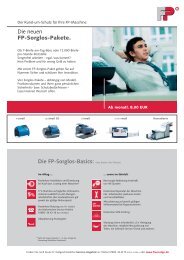
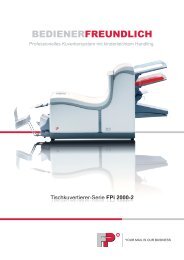
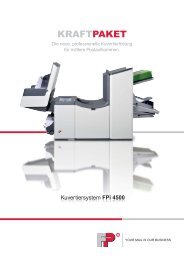


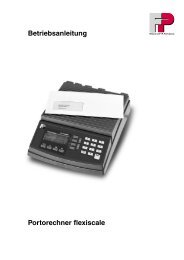
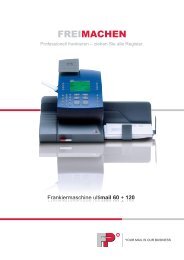
![[PostBase / DEU] Betriebsanleitung: Erste Schritte - Francotyp Postalia](https://img.yumpu.com/6146138/1/184x260/postbase-deu-betriebsanleitung-erste-schritte-francotyp-postalia.jpg?quality=85)